以前の記事で、初めてのMacBookを入手して、
とセットアップしてきました。
今後は、このMacBook Airもサブ機としてお仕事に使いたいと思っているので、最低限Officeソフトくらいは欲しい所です。
管理人が使っているWindows機のMicrosoft Officeは買い切り版の為、MacBookにもインストールするという訳にはいきません。
やはりあの時、Office 365にしておけば・・・と思っても、アフターカーニバル(後の祭り)です。
まずは、Macで使えるオフィスソフトにどんなものがあるのかを調べてみました。
結論から言いますと、ある程度の制限はあるけど、一応無料でイケるという結果に。
この記事は
と言ったお悩みがある方に読んでいただきたいです。
ハンドルネーム:しまぴ
お仕事:職歴30年超、フリーのカスタマーエンジニア。
今までにセットアップしたパソコンは、数千台。(数えてないけど、多分)
導入経験OS:MS-DOS、DOS/V、OS/2、Windows3.1、Windows95以降のWindows(クライアント)、WindowsNT4.0Server以降のWindows(サーバー)、Linux等。
Macで使えるOfficeソフト
Microsoft Office
買い切り版 Office

執筆時点では、Office2019が最新版です。(2021年9月)
エディションが複数あり、それぞれの機能によって価格も違います。
エディションの違いは以下の表をご覧ください
| エディション | Personal | Home and Business | Professional |
| Word | 〇 | 〇 | 〇 |
| Excel | 〇 | 〇 | 〇 |
| PowerPoint | ー | 〇 | 〇 |
| Outlook | 〇 | 〇 | 〇 |
| OneNote | ー | 〇 | 〇 |
| Access | ー | ー | 〇 |
| Publisher | ー | ー | 〇 |

管理人のWin機×2台も、買い切り版のOffice2019「Home and Business」と「Personal」を利用しています。
Microsoft 365(旧:Office365)
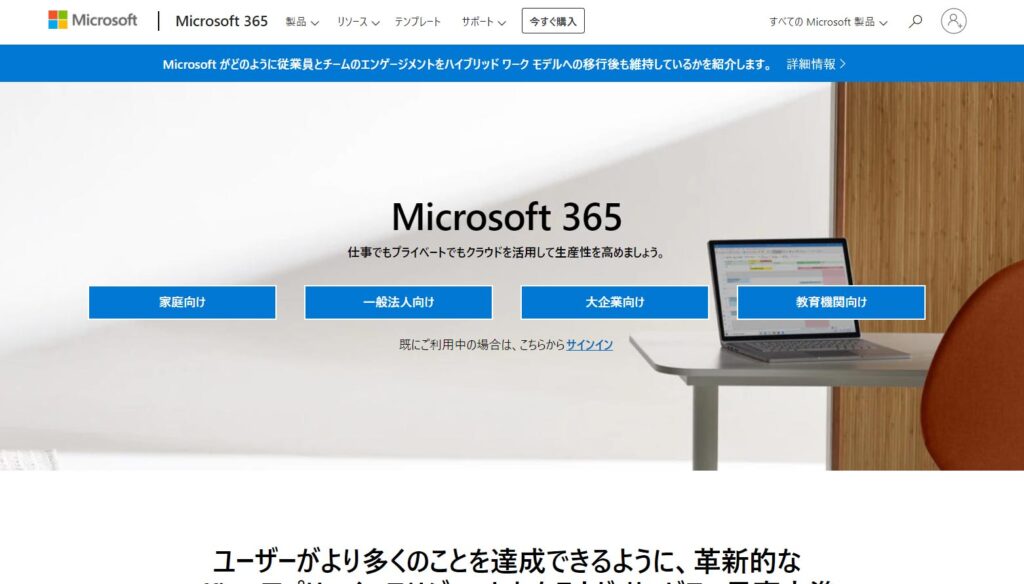
サブスクリプションタイプのOfficeです。
常に最新バージョンのOfficeが利用可能で、Win・Mac・タブレット・スマートフォンのマルチデバイスでの利用も可能。
(プランにより、内容が異なりますので注意)

管理人も、初めからPCが増える(しかもMacにまで手を出してしまう)事が分かっていれば、これを選んでますね・・。
Office Online
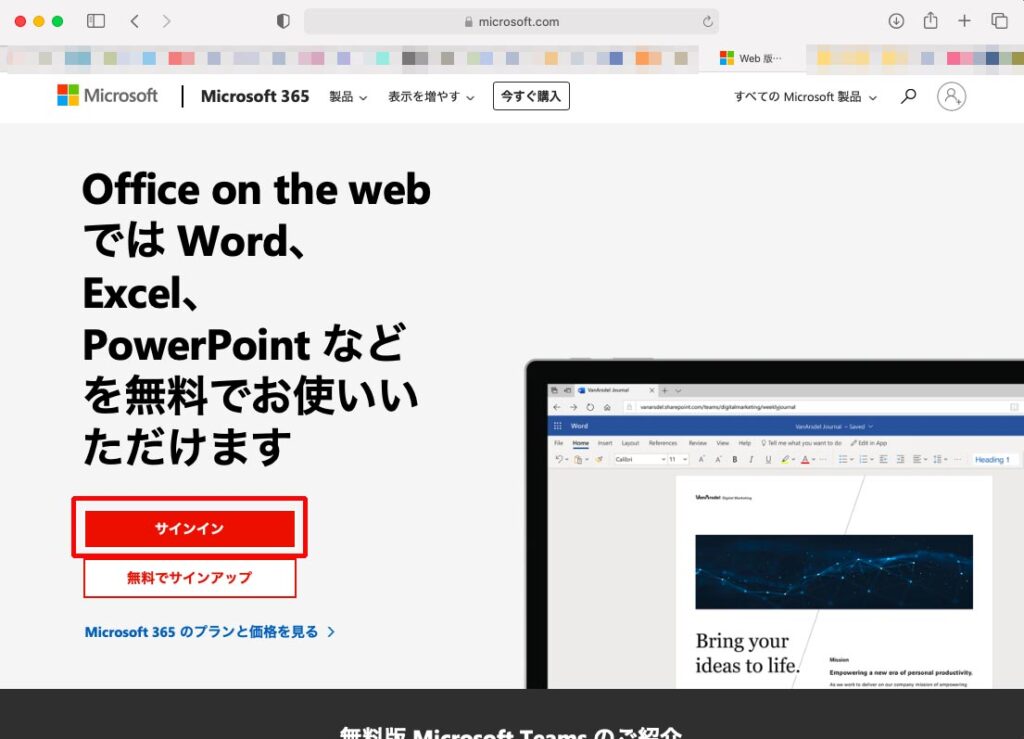
Webブラウザ上で利用できる無料のMicrosoft Officeです。
マイクロソフトアカウントとインターネット接続が必要です。
使える機能は
- Word
- Excel
- PowerPoint
- Outlook
- OneDrive
- Teams
- OneNote
です。(Accessは使えません)
データはクラウド上のOneDriveへ自動で保存されます。
Excelでマクロが使えないなど機能的な制限がありますが、基本機能程度しか使わないのであればこれで十分かと。
WPS Office for Mac(旧 KINSOFT Office)
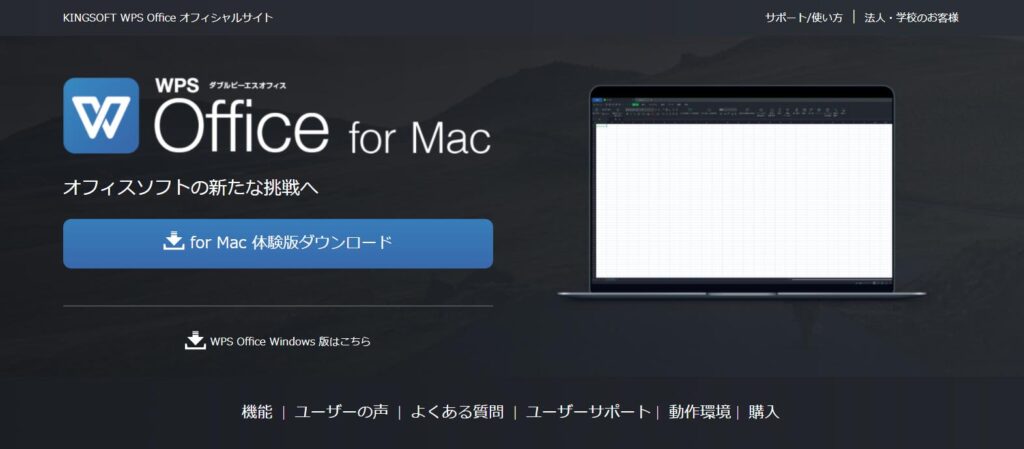
KINGSOFT社が販売しているOfficeソフトです。
Win版・Mac版・モバイル版があります。
Microsoft Officeとの互換性は・・・・頑張ってはいますが、マクロ対応を含めてまだまだなようです。
OpenOffice系
Apatch OpenOffice
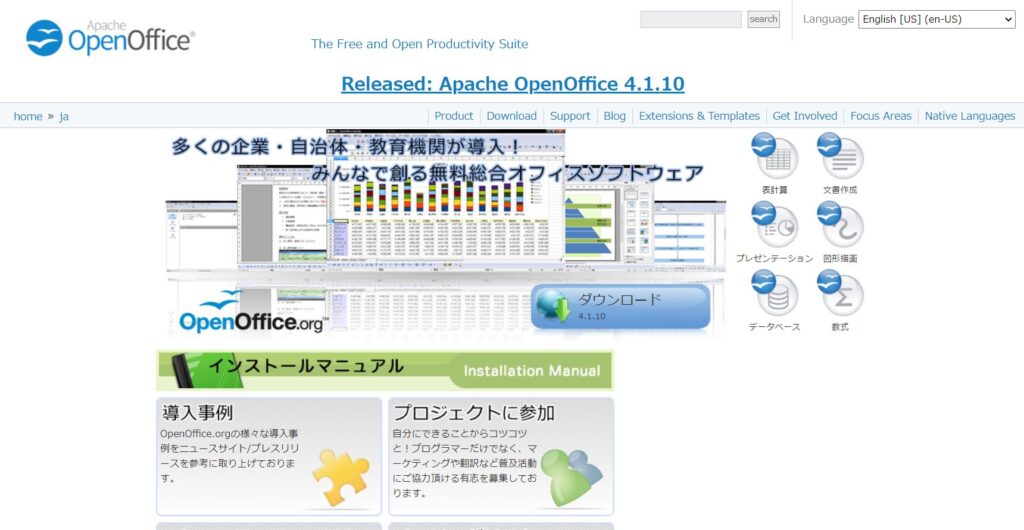
Windowsでもおなじみの、Microsoft Office互換ソフトの定番「OpenOffice」(2011年開発終了)の後継ソフトの一つ です。
ダウンロードはこちらから。
マクロに対応していなかったり、ファイルを開いた際にレイアウトが崩れる事があったりします。
また、標準のファイル形式が、「オープンドキュメント形式(ODF)」で、Microsoft Office2007以降のファイル形式(Office Open XML)の書き出しに対応していません。(読み込みは可能)
OpenOfficeだけを使うのであれば良いのですが、MSのファイル形式に非対応と言うのは、普段使いにもちょっとキビシイですね。。
LibreOffice

OpenOfficeから派生したオープンソースのOfficeソフトです。
ダウンロードはこちらから。
Linuxでは、標準のオフィススイートとしているディストリビューションも多いソフトです。
OpenOffice同様、標準のファイル形式が「オープンドキュメント形式(ODF)」となっています。
Office2007以降のファイル形式(EXCELなら、xlsxなど)のファイルと相互にインポート/エクスポートできますが、データ欠落の恐れがあるようなので、Office2007以降のファイル形式のみで使うのが良いかもです。
データ形式に注意は必要ですが、普段使いならこれで良いかなといった製品です。
ちょっとテストが必要ですね。
Neo Office
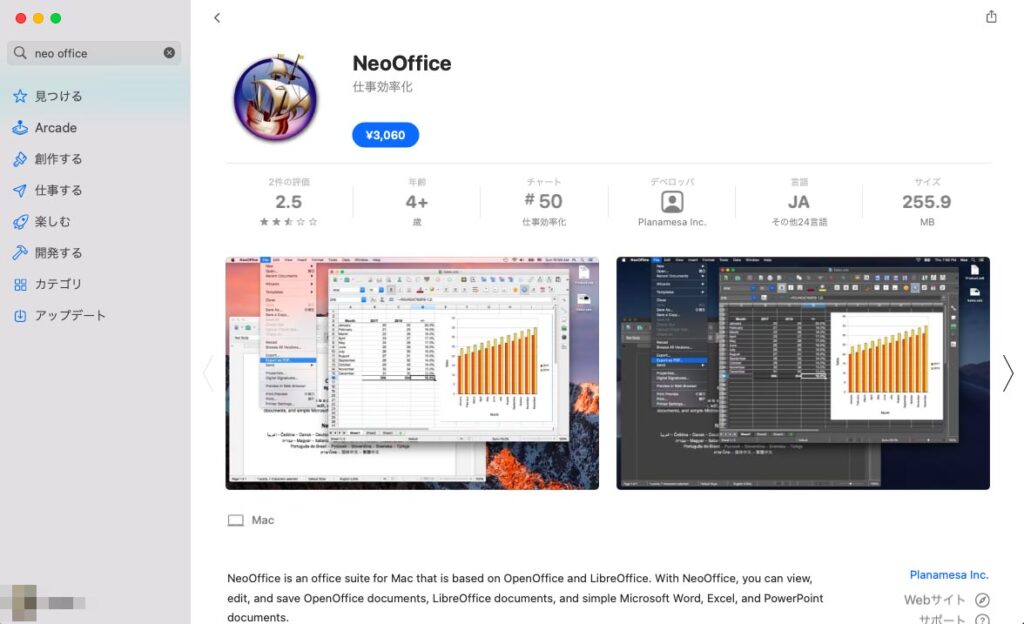
Neo Office もOpenOfficeから派生したOfficeソフトですが、こちらはmacOS専用の有料アプリ(3,060円)となっています。
現行バージョンは、LibreOfficeベースです。
アプリ本体はAppStoreから入手できますが、バグ修正プログラムのダウンロードは公式サイトで可能です。

Microsoft 365の契約が無い場合は、Microsoft Officeを購入するか、代替品の購入・導入のどちらかです。
とりあえず選ぶのであれば、無料のLibreOfficeですが、ファイル形式がチョット心配ですね。
まずは互換性重視で、Office Onlineをしばらく使ってみる事にします。
その後、LibreOfficeを導入してテストしてみようかなと。
Office Online を試してみる
とりあえず、データ互換性の問題が無い「Office Online」を使ってみる事にします。
1.Office Online のサイトにアクセス
まずは、Webブラウザを起動して、Office Onlineのサイトへアクセスします。
画面左下の「サインイン」をクリック。
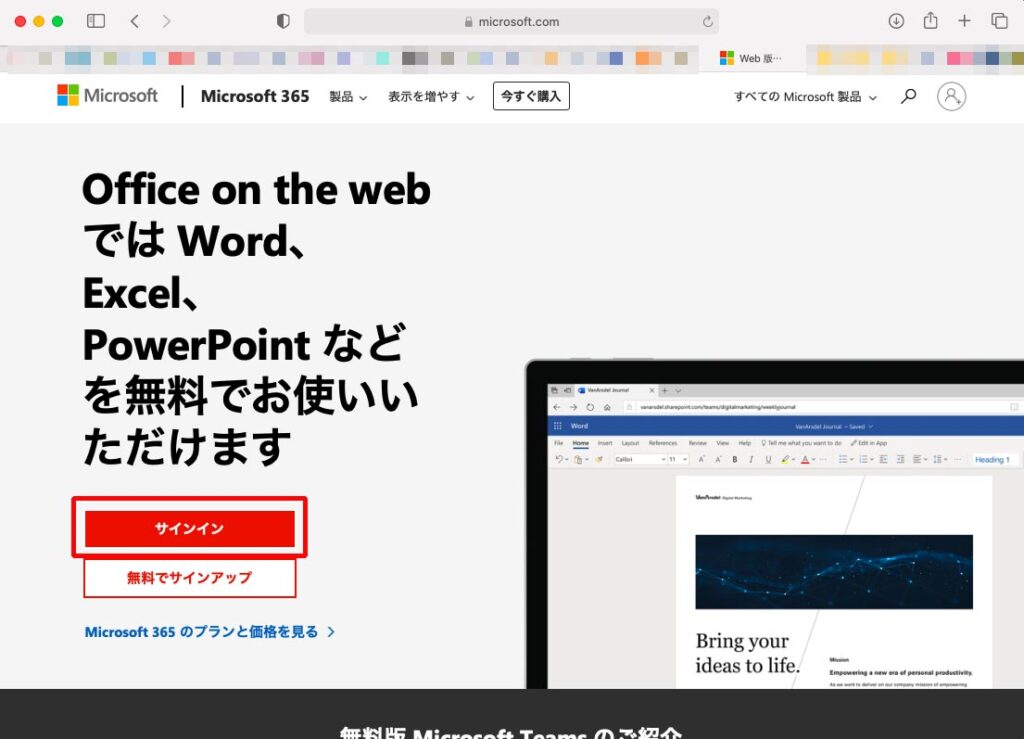
2.Office Onlineへサインイン
マイクロソフトアカウント/パスワードを入力してサインインしましょう。
※Office Onlineを利用するためには、マイクロソフトアカウントが必須です。
お持ちでない場合は、新たに作成しましょう。
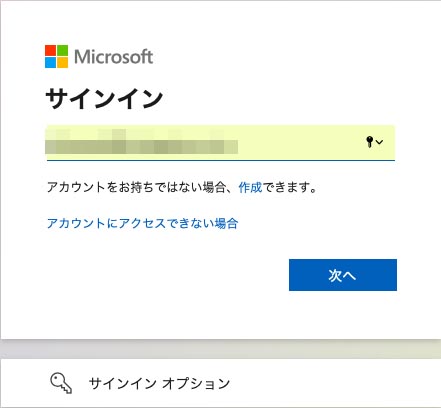
3.Office Onlineを使ってみる
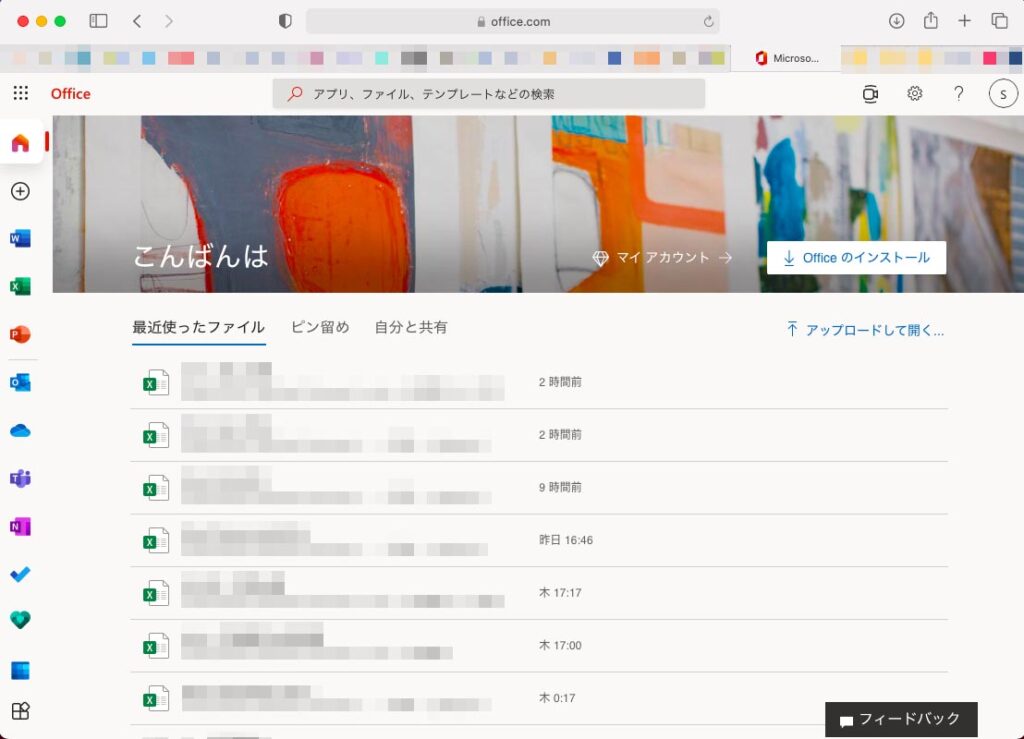
Office Online では、データは全てOneDriveへ自動で保存されます。
現在、仕事用のデータは全てOneDriveへ保存して運用していますので、特に困る事は無さそうです。

左にあるメニューアイコンから「OneDrive」をクリックして、保存しているファイルをダブルクリックすれば、ExcelやWordが開きます。
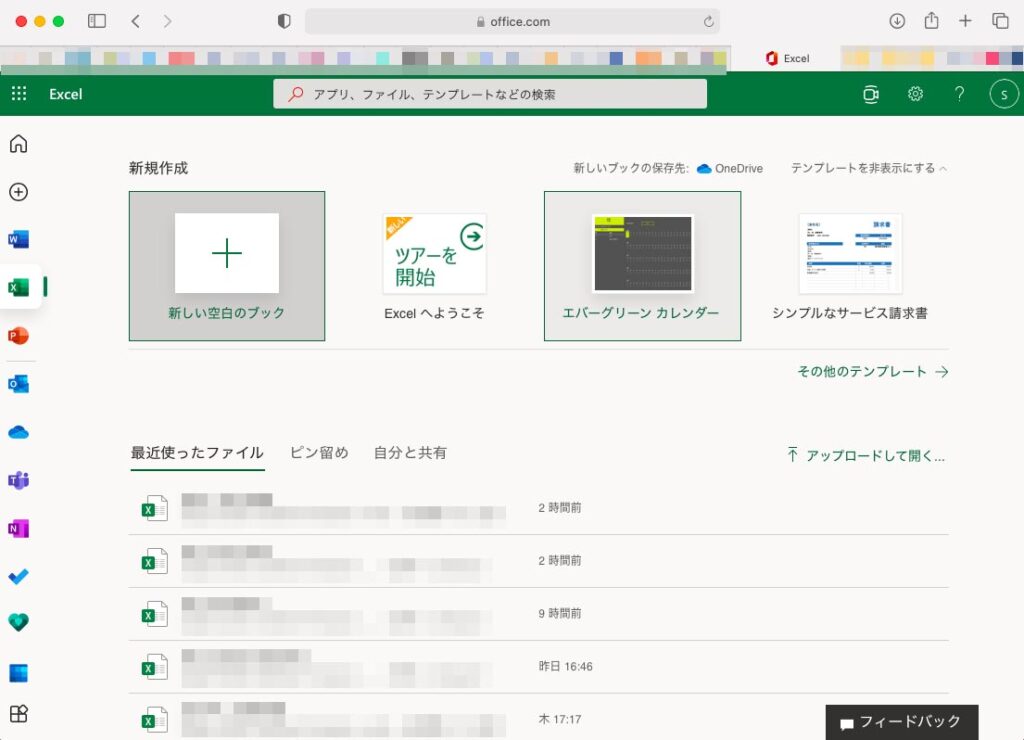
ネットワークが遅いと、開くときやデータの保存時に少し待たされたりする事はありますが、あまり違和感なく使えると思います。

しばらく使ってみて、イマイチだったらLibreOfficeをメインにしてみるかもですね。
#07:MacBookで無料のOfficeを試す まとめ
今回は、Macで使えるOfficeソフトを調べてみました。
有料の物以外に無料の製品もありますが、データや動作(特にマクロ)の互換性に関してはどれも実用上は厳しそうですね。
やはり一番無難なのは、Microsoft製品という事になりそうです。
ビジネスの世界では、OSもOfficeソフトもMicrosoftの独占状態が長く続いています。
シェアを考えると、Microsoft製品がスタンダードとなっていますので仕方ないんですが、この一強体制は何とかならないものかと思いますね。
Apple・Googleには頑張ってもらいたいところです。
では、また!






コメント